时间:2019-07-15作者:xp系统之家 来源:http://www.37m.cn
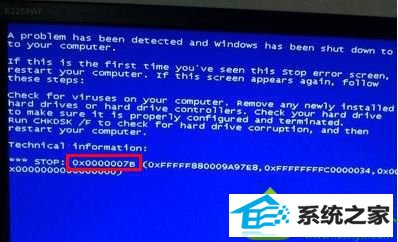
解决方法:
1、重启电脑,待出现开机画面后按快捷键F1、F2或del键进入到bios启动项设置界面,通过键盘上的左右方向键将光标移动到“Advanced”,然后再按上下方向键选择“sATA Configuration”,按回车键确认,不同主板bios界面不同,参考进bios设置硬盘ahci模式方法;
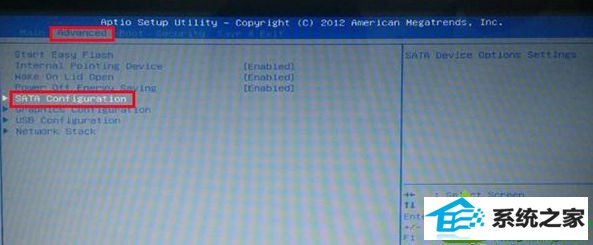
2、随后会弹出一个模式选择窗口,在这里我们通过上下方向键移动光标选择“AHCi”模式,接着按回车键执行即可。
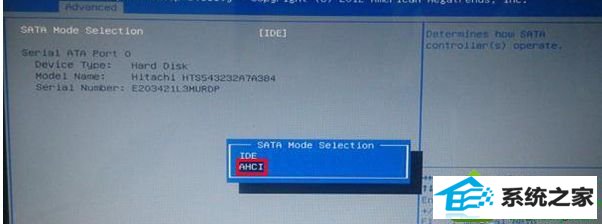
上述两个步骤完成之后,用户需要键盘上的F10进行保存就可以了。这时候重新启动win10系统时就不会出现蓝屏界面,即可正常进入系统了。
本站发布的ghost系统与电脑软件仅为个人学习测试使用,不得用于任何商业用途,否则后果自负!